1、首先在电脑打开一个wps文档,进入操作界面。

2、在文档的上方找到“插入”选项,并点击一下。
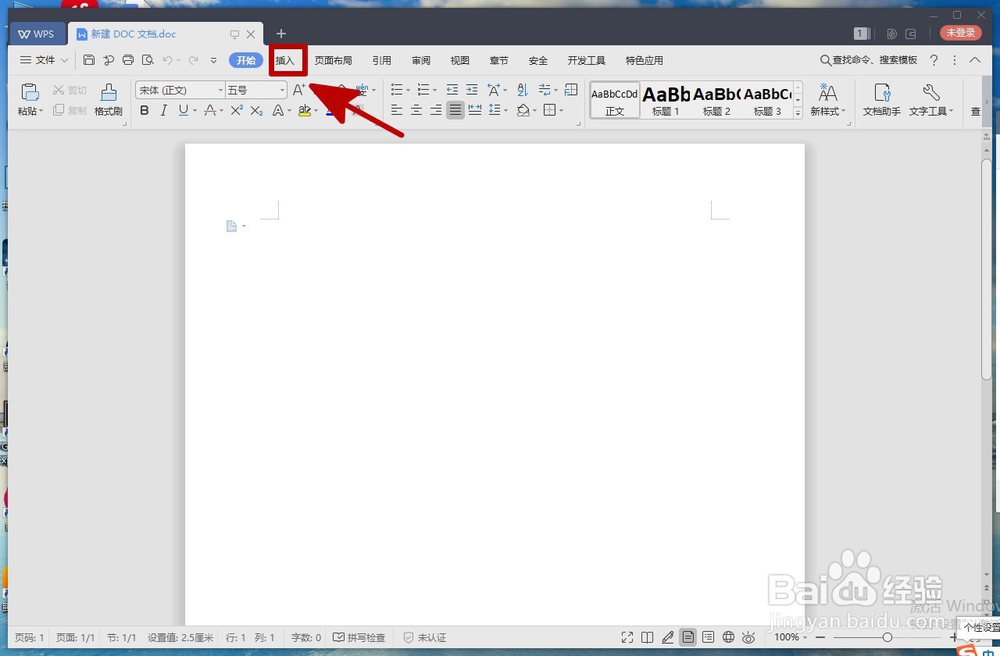
3、下一步在“插入”界面找到“截屏”选项,用鼠标左键点击一下。

4、然后按住鼠标左键不放,选取需要截图的区域,选好之后放开鼠标左键。
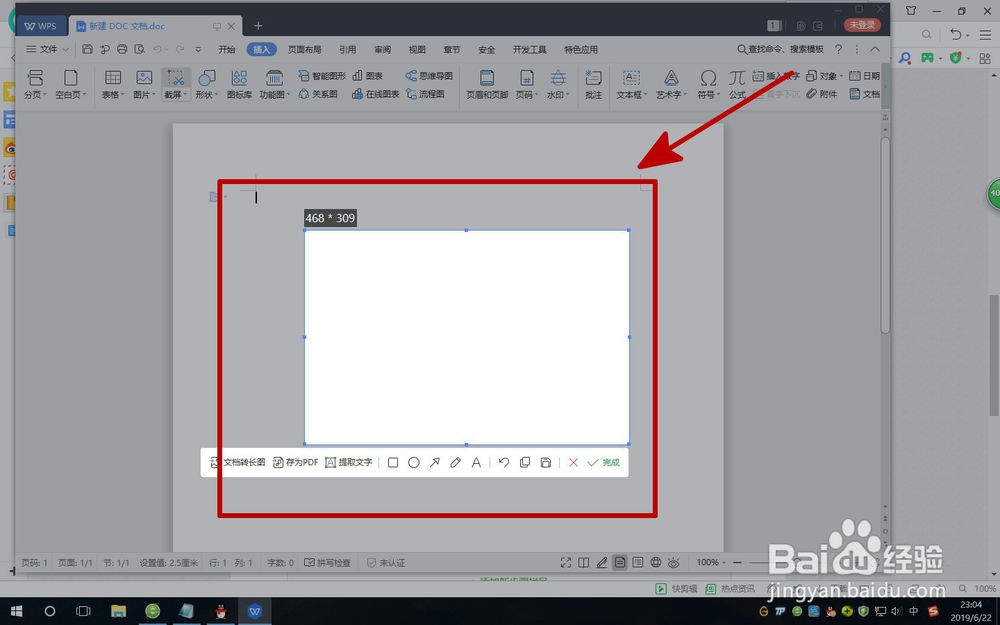
5、下一步在截取区域右下角找到“完成”选项,并点击一下。

6、点击“完成”选项之后,截取到的图片显示在文档中。
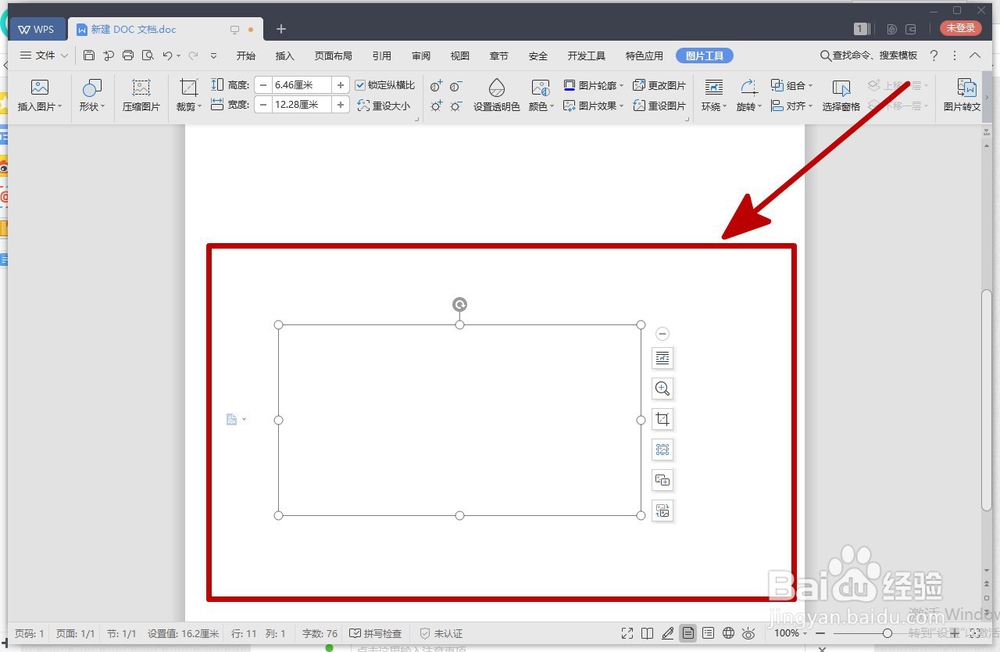
7、点击截图右侧的图标可对图片布局美化,电脑WPS截图完成。

时间:2024-10-14 05:46:38
1、首先在电脑打开一个wps文档,进入操作界面。

2、在文档的上方找到“插入”选项,并点击一下。
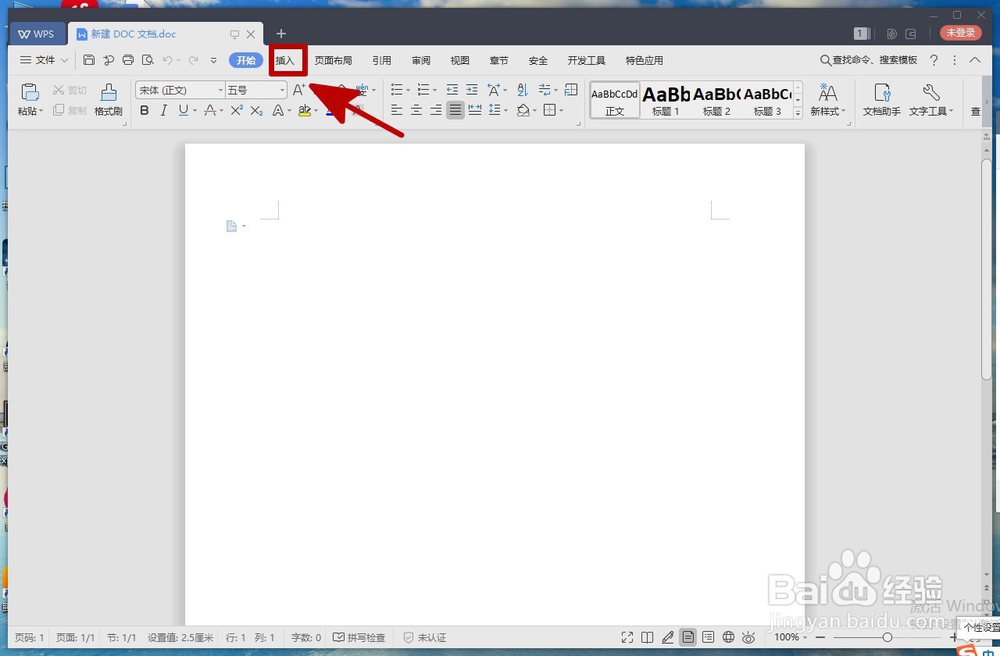
3、下一步在“插入”界面找到“截屏”选项,用鼠标左键点击一下。

4、然后按住鼠标左键不放,选取需要截图的区域,选好之后放开鼠标左键。
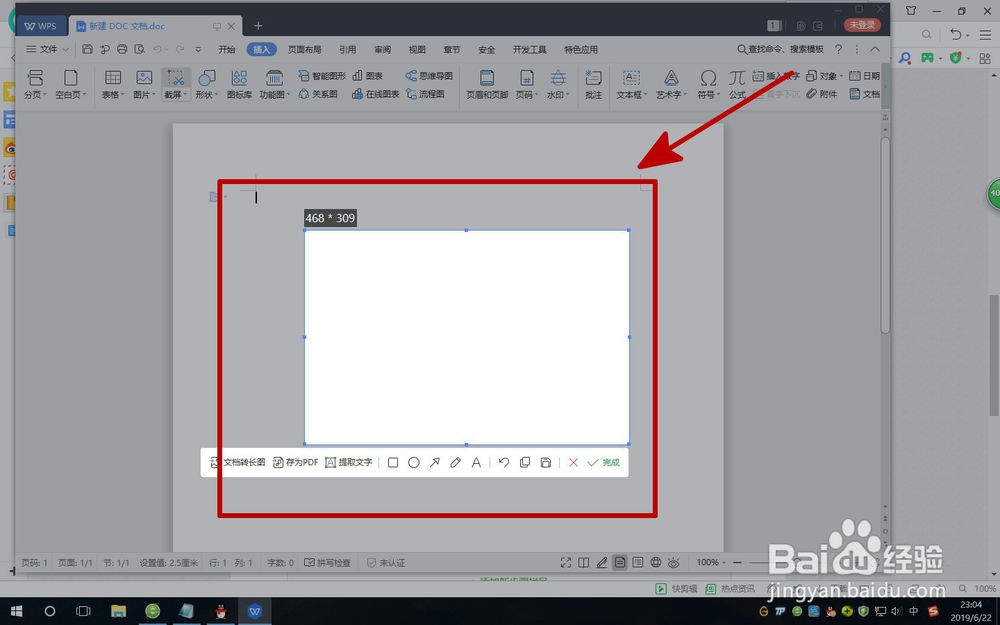
5、下一步在截取区域右下角找到“完成”选项,并点击一下。

6、点击“完成”选项之后,截取到的图片显示在文档中。
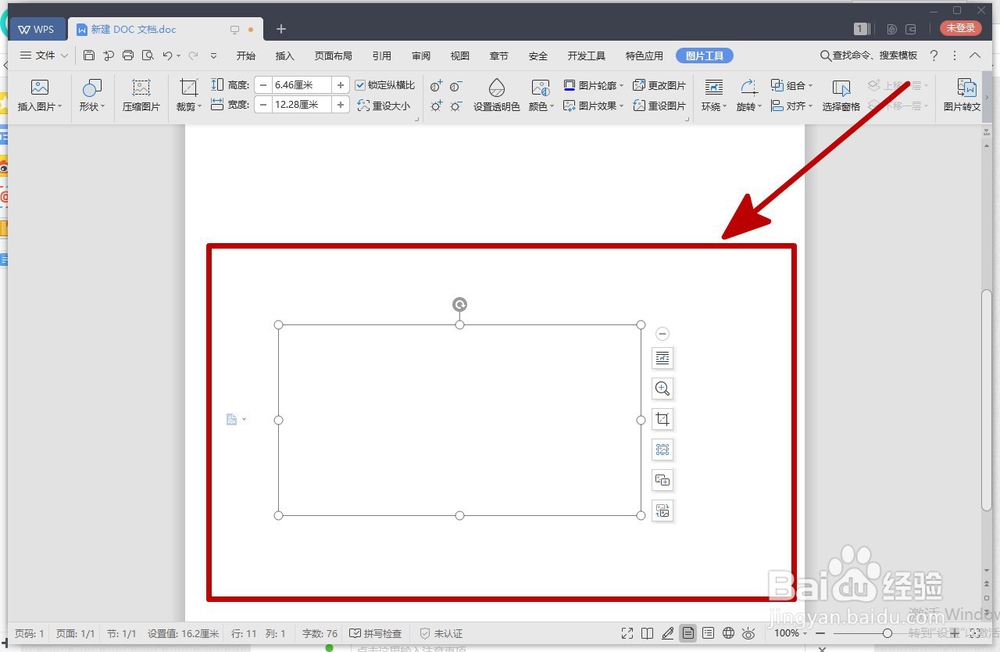
7、点击截图右侧的图标可对图片布局美化,电脑WPS截图完成。

